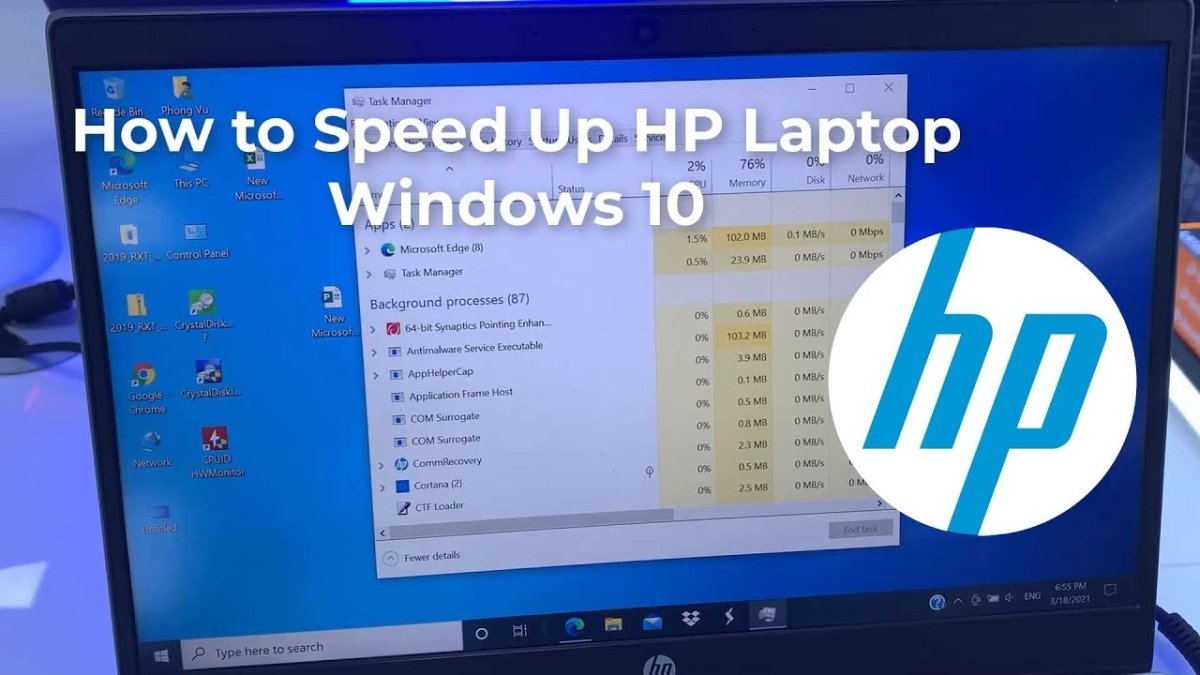
Wie kann ich den HP -Laptop schneller Windows 10 laufen lassen?
Wenn Sie bemerkt haben, dass Ihr HP -Laptop langsamer als gewöhnlich ist, sind Sie nicht allein. Viele Windows 10 -Benutzer haben dieses Problem erlebt und suchen nach Möglichkeiten, um ihren HP -Laptop schneller laufen zu lassen. Glücklicherweise gibt es einige einfache Schritte, die Sie unternehmen können, um die Leistung Ihres Laptops zu verbessern. In diesem Artikel zeigen wir Ihnen, wie Ihr HP-Laptop unter Windows 10 schneller ausgeführt wird. Wir bieten einfach zu befolgende Tipps zur Optimierung der Einstellungen Ihres Computers, der Entfernung unnötiger Programme und vielem mehr. Mit diesen Techniken können Sie Ihren Laptop in kürzester Zeit wieder in Topform bringen.
Wie kann ich den HP -Laptop unter Windows 10 schneller laufen lassen?
- Schalten Sie unnötige Dienste und Programme aus, die automatisch mit dem Laptop beginnen.
- Unnötige Programme und Anwendungen deinstallieren.
- Temporäre Dateien und Ordner löschen.
- Defragment der Festplatte.
- Aktualisieren Sie den Laptop mit den neuesten Treibern.
- Überprüfen Sie Viren, Malware und Spyware.
- Ändern Sie die Anzeige- und Leistungseinstellungen.
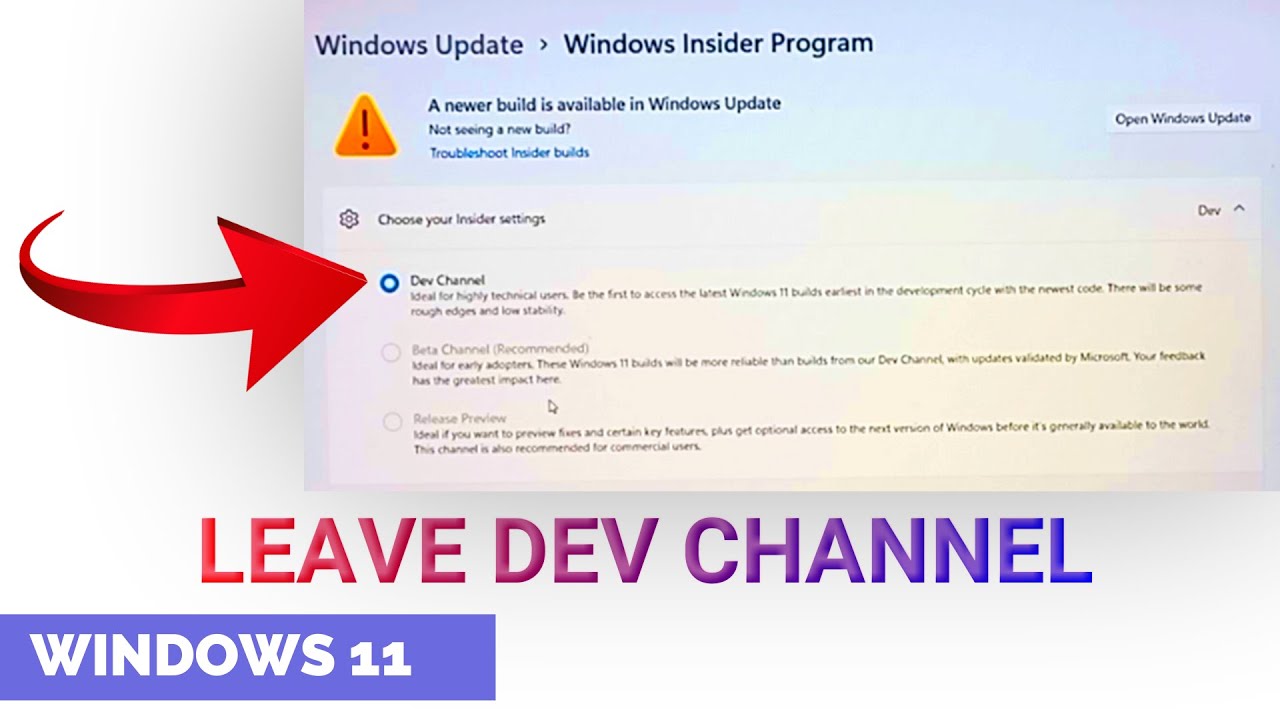
So beschleunigen Sie Windows 10 PS -Laptop
Windows 10 ist ein leistungsstarkes Betriebssystem, aber wie bei allen Betriebssystemen kann es sich im Laufe der Zeit verlangsamen. Es ist einfach, Ihren HP -Laptop mit ein paar einfachen Schritten schneller zu laufen. In diesem Artikel werden in einem HP -Laptop Windows 10 beschleunigt, einschließlich der Optimierung von Startup und Diensten, Reinigen unnötiger Programme und Dateien und vielem mehr.
1. Optimieren Sie Startup und Dienste
Eine der schnellsten und effektivsten Möglichkeiten, um Ihren HP -Laptop zu beschleunigen, besteht darin, Ihr Startup und Ihre Dienste zu optimieren. Durch die Optimierung Ihres Startups und Ihrer Dienste reduzieren Sie die Menge an Ressourcen und Speicher, die verwendet werden, wenn Ihr Laptop zum ersten Mal eingeschaltet wird. Öffnen Sie dazu den Task -Manager und klicken Sie auf die Registerkarte Start. Hier können Sie alle unnötigen Programme deaktivieren, die automatisch beginnen, wenn Ihr Laptop startet. Sie können Ihre Dienste auch anpassen, indem Sie das Dienstleistungsfenster öffnen und alle von Ihnen benötigten Dienste deaktivieren.
2. Reinigen Sie unnötige Programme und Dateien
Eine andere Möglichkeit, Ihren HP -Laptop zu beschleunigen, besteht darin, unnötige Programme und Dateien zu reinigen. Unnötige Programme und Dateien können wertvolle Ressourcen und Speicher aufnehmen und die Leistung Ihres Laptops verlangsamen. Öffnen Sie zum Reinigen dieser Programme und Dateien das Bedienfeld und klicken Sie auf die Option "Deinstallieren". Von hier aus können Sie alle Programme deinstallieren, die Sie nicht benötigen. Sie können auch mit dem Festplattenreinigungswerkzeug unnötige Dateien wie temporäre Dateien, Downloads und mehr löschen.
3.. Aktualisieren Sie Treiber
Veraltete Treiber können auch Ihren HP -Laptop verlangsamen. Es ist wichtig, Ihre Fahrer auf dem neuesten Stand zu halten, um sicherzustellen, dass Ihr Laptop von seiner besten Seite läuft. Um Ihre Treiber zu aktualisieren, öffnen Sie den Geräte -Manager und suchen Sie nach veralteten oder fehlenden Treibern. Sie können diese Treiber dann aktualisieren, indem Sie den neuesten Treiber von der Website des Herstellers herunterladen.
4. Verwalten Sie die Leistungseinstellungen
Um Ihren HP -Laptop zu beschleunigen, ist es wichtig, Ihre Stromeinstellungen zu verwalten. Viele Laptops sind mit Stromsparfunktionen ausgestattet, die Energie sparen, aber die Leistung Ihres Laptops verlangsamen können. Öffnen Sie, um Ihre Stromeinstellungen zu verwalten, das Bedienfeld und klicken Sie auf die Stromversorgungsoptionen. Von hier aus können Sie Ihre Leistungseinstellungen anpassen, um die Leistung zu maximieren.
5. Verwenden Sie die Antivirensoftware
Schließlich ist es wichtig, Antiviren -Software zu verwenden, um Ihren HP -Laptop vor böswilligen Software und Viren zu schützen. Malware und Viren können die Leistung Ihres Laptops verlangsamen und sogar Ihr System beschädigen. Um Ihren Laptop sicher zu halten, ist es wichtig, aktuelle Antivirensoftware zu verwenden und Ihren Laptop regelmäßig zu scannen.
Top 6 häufig gestellte Fragen
1. Wie aktualisiere ich meinen HP -Laptop?
Um Ihren HP -Laptop zu aktualisieren, sollten Sie zunächst sicherstellen, dass alle erforderlichen Treiber auf dem neuesten Stand sind. Dies kann durch den Zugriff auf das Windows Update -Dienstprogramm im Menü Einstellungen erfolgen. Wenn Updates verfügbar sind, sollten Sie sie herunterladen und installieren. Darüber hinaus können Sie die HP Support -Website auch auf zusätzliche Software- oder Firmware -Updates überprüfen, die möglicherweise für Ihren Laptop verfügbar sind.
2. Wie kann ich meinen Laptop für eine bessere Leistung optimieren?
Die Optimierung Ihres Laptops für eine bessere Leistung ist eine großartige Möglichkeit, um die Geschwindigkeit und Effizienz zu verbessern. Eine Möglichkeit, dies zu tun, besteht darin, unnötige Prozesse und Dienste zu deaktivieren, die möglicherweise im Hintergrund ausgeführt werden. Sie können auch Systemressourcen freilegen, indem Sie nicht verwendete Anwendungen und Programme deinstallieren. Darüber hinaus können Sie auch das integrierte Scheibenreinigungswerkzeug von Windows verwenden, um temporäre Dateien oder unnötige Systemdateien zu entfernen, die möglicherweise Speicherplatz einnehmen.
3. Wie befreie ich den Speicherplatz?
Eine gute Möglichkeit, den Speicherplatz auf Ihrem HP-Laptop freizugeben, besteht darin, das integrierte Scheibenreinigungswerkzeug zu nutzen. Dieses Tool kann im Bedienfeld oder durch Eingeben von „Festplattenreinigung“ in die Suchleiste zugegriffen werden. Mit dem Festplattenreinigungs -Tool können temporäre Dateien, Systemdateien und andere unnötige Dateien, die möglicherweise Speicherplatz einnehmen, entfernen. Darüber hinaus können Sie auch unerwünschte Anwendungen oder Programme manuell löschen, um noch mehr Speicherplatz zu veröffentlichen.
4. Wie verbessere ich die Geschwindigkeit meines Laptops?
Die Verbesserung der Geschwindigkeit Ihres HP -Laptops kann durch Optimierung seiner Einstellungen und Programme durchgeführt werden. Dies kann das Deaktivieren unnötiger Prozesse und Dienste umfassen, die möglicherweise im Hintergrund ausgeführt werden, sowie alle nicht verwendeten Anwendungen und Programme zu deinstallieren. Darüber hinaus können Sie den Windows -Task -Manager auch nutzen, um Prozesse zu identifizieren und zu stoppen, die möglicherweise Systemressourcen haben.
5. Wie kann ich die Akkulaufzeit meines Laptops verbessern?
Die Verbesserung der Akkulaufzeit Ihres HP -Laptops kann durch Optimierung seiner Einstellungen und Programme durchgeführt werden. Dies kann das Deaktivieren unnötiger Prozesse und Dienste umfassen, die möglicherweise im Hintergrund ausgeführt werden, sowie alle nicht verwendeten Anwendungen und Programme zu deinstallieren. Darüber hinaus können Sie auch die Stromeinstellungen des Laptops einstellen, um die Akkulaufzeit zu sparen.
6. Welche Art von Antiviren sollte ich auf meinem Laptop verwenden?
Wenn es um Antiviren -Software für Ihren HP -Laptop geht, sollten Sie sich für einen angesehenen und vertrauenswürdigen Anbieter entscheiden. Einige der beliebtesten und zuverlässigsten Antiviren -Anbieter sind Norton, McAfee, Kaspersky und AVG. Darüber hinaus sollten Sie auch sicherstellen, dass Ihre Antivirus -Software auf dem neuesten Stand ist, um vor den neuesten Bedrohungen und Malware zu schützen.
So beschleunigen Sie HP Laptop Windows 10 | Machen Sie den HP -Pavillon -Laptop langsam laufen
Wenn Sie einen schnelleren und effizienteren Laptop wünschen, können Sie den obigen Schritten befolgen, die Ihren HP -Laptop mit Windows 10 beschleunigen. Wenn Sie Ihren Laptop frei von unnötigen Anwendungen und Diensten halten, Ihre Software aktualisieren und einen diagnostischen Scan ausführen, können Sie einen großen Unterschied bewirken in der Leistung Ihres Laptops. Mit nur wenigen einfachen Schritten können Sie Ihren HP -Laptop schneller und reibungsloser laufen lassen. Warten Sie also nicht länger und lassen Sie Ihren HP -Laptop jetzt schneller laufen!




